Come Creare una Storia su Facebook

Le storie di Facebook possono essere molto divertenti da creare. Ecco come puoi creare una storia sul tuo dispositivo Android e computer.

Il tuo dispositivo Android a volte può generare un misterioso errore "android.process.media si è fermato inaspettatamente". Il riavvio del dispositivo due volte dovrebbe risolvere il problema. Ma se l'errore persiste, esegui il backup dei dati e segui le soluzioni di risoluzione dei problemi di seguito.
Bug e glitch da precedenti aggiornamenti del sistema operativo Android e file di sistema danneggiati possono occasionalmente causare questo errore. Passare a Impostazioni , selezionare Sistema e toccare Aggiornamenti di sistema . Installa gli ultimi aggiornamenti, riavvia il telefono e controlla i risultati.
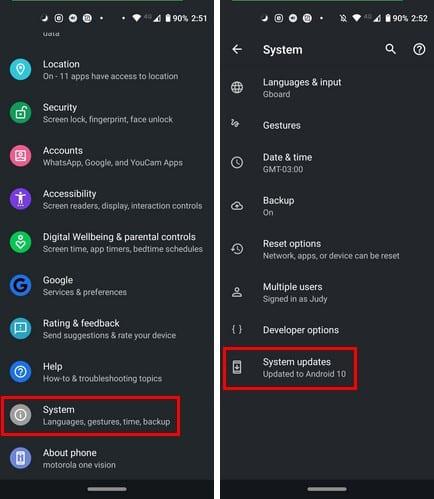
Passare a Impostazioni , selezionare App e toccare Tutte le app .
Quindi individua e seleziona Google Services Framework .
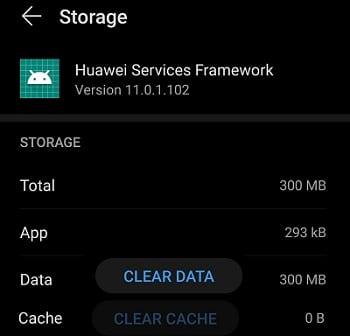
Seleziona Archiviazione, quindi tocca il pulsante Cancella cache .
Riavvia il dispositivo e controlla se l'errore è sparito.
Se persiste, ripeti i passaggi precedenti e svuota la cache delle seguenti app: Contatti , Google Play Store e Google Play Services . Spegni il dispositivo per due minuti e riprova.
Vai su Impostazioni Android , vai su Account e seleziona il tuo account Google.
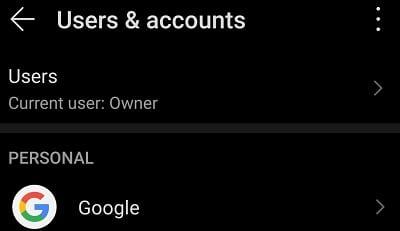 Disabilita tutte le opzioni di sincronizzazione.
Disabilita tutte le opzioni di sincronizzazione.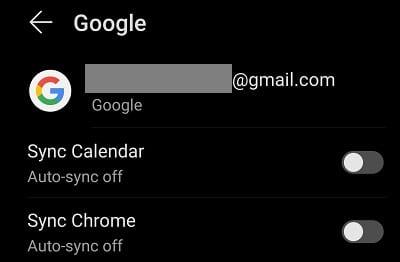
Spegni il telefono per due o tre minuti.
Riaccendilo e controlla se questa soluzione ha risolto il problema.
Molti utenti hanno confermato di aver risolto il problema disabilitando Media Storage.
Passare a Impostazioni e selezionare App .
Vai su Tutte le app e individua l' opzione Archiviazione multimediale .
Seleziona l'app e forza l'interruzione.
Quindi svuota la cache e i dati.
Riavvia il tuo dispositivo.
Il tuo dispositivo potrebbe avere problemi a leggere i dati dalla tua scheda SD. Dopotutto, il nome del processo suggerisce che il problema potrebbe essere correlato alla tua carta. Quindi, rimuovi la carta, attendi uno o due minuti, reinserisci la carta e controlla i risultati. Se il problema persiste, sostituire la scheda.
Anche problemi di RAM e spazio di archiviazione insufficienti possono causare errori di elaborazione dei supporti. Assicurati che ci sia abbastanza spazio libero disponibile sul tuo dispositivo. Elimina tutti i file, i giochi e le app che non ti servono o non utilizzi più.
Quindi vai su Impostazioni , seleziona Archiviazione e tocca il pulsante Pulisci per rimuovere i file spazzatura. Riavvia il terminale e controlla se l'errore persiste.

Se non funziona nulla, esegui un ripristino delle impostazioni di fabbrica. Tieni presente che tutti i tuoi dati e le impostazioni verranno eliminati. Passare a Impostazioni , selezionare Backup e ripristino e selezionare Ripristino impostazioni di fabbrica .
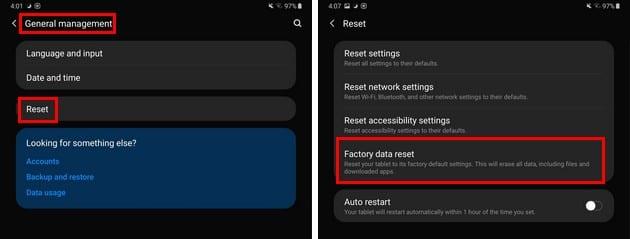
Gli errori di elaborazione multimediale su Android possono essere attivati da un lungo elenco di fattori. Ad esempio, forse stai esaurendo la RAM e lo spazio di archiviazione. Svuota la cache, controlla gli aggiornamenti, rimuovi la scheda SD e controlla se l'errore è sparito. Come ultima risorsa, ripristina il dispositivo alle impostazioni di fabbrica.
Queste soluzioni ti hanno aiutato a risolvere il problema? Facci sapere quale metodo ha funzionato per te.
Le storie di Facebook possono essere molto divertenti da creare. Ecco come puoi creare una storia sul tuo dispositivo Android e computer.
Ci sono così tante fantastiche app su Google Play che non puoi fare a meno di iscriverti. Dopo un po
Gli annunci possono essere utili poiché ti informano su offerte e servizi di cui potresti avere bisogno. Ma possono anche diventare ingombranti e fastidiosi. Scopri come configurare il Blocco degli Annunci su Opera per Android con questi semplici passaggi.
Un tutorial che mostra due soluzioni su come impedire permanentemente l
Scopri come abilitare il Blocco degli Annunci sul tuo dispositivo Android e ottenere il massimo dalle opzioni contro gli annunci invasivi nel browser Kiwi.
Questo tutorial ti mostra come inoltrare un messaggio di testo da un dispositivo Android utilizzando l
Quando apri una homepage su qualsiasi browser, vuoi vedere ciò che ti piace. Quando inizi a usare un browser diverso, vuoi configurarlo secondo le tue preferenze. Imposta una homepage personalizzata in Firefox per Android seguendo questi passaggi dettagliati e scopri quanto è veloce e semplice farlo.
Come abilitare o disabilitare le funzionalità di correzione ortografica nel sistema operativo Android.
Scopri i passaggi da seguire per disattivare Google Assistant e ottenere un po
Cambia il motore di ricerca predefinito su Opera per Android e goditi le tue opzioni preferite. Scopri il modo più veloce. Cambia il motore di ricerca predefinito che il browser Opera per Android utilizza con questi semplici passaggi.
Quando configuri la modalità scura per Android, ottieni un tema più facile per gli occhi. Se devi guardare il tuo telefono in un ambiente oscuro, probabilmente dovrai distogliere lo sguardo perché la modalità chiara fa male agli occhi. Risparmia energia utilizzando la modalità scura nel browser Opera per Android e scopri come configurare la modalità scura.
Scopri i passaggi testati per visualizzare la cronologia delle riproduzioni su Spotify per il lettore web, Android e Windows app.
Se imposti uno schermo di blocco sul tuo dispositivo Android, lo schermo di inserimento del PIN presenterà un pulsante di Chiamata di Emergenza verso il fondo dello schermo.
È difficile non riconoscere la popolarità di Fitbit, poiché l
Abilitando la Percentuale della Batteria sul tuo telefono Android, saprai quanto è rimasta. Ecco il modo semplice per attivarla.
Stai esaurendo lo spazio sul tuo dispositivo Android? Risolvi il problema con questi consigli pratici facilmente applicabili.
Hai bisogno di vedere quanto spazio occupano le canzoni di Spotify? Ecco i passaggi da seguire per Android e Windows.
Fornisco un elenco di cose che puoi provare se il tuo dispositivo Android sembra riavviarsi casualmente senza un apparente motivo.
La serie Samsung Galaxy Z Fold è stata in prima linea nella rivoluzione degli smartphone pieghevoli, offrendo agli utenti un mix unico di innovazione e funzionalità.
Scopri come disattivare l
Le storie di Facebook possono essere molto divertenti da creare. Ecco come puoi creare una storia sul tuo dispositivo Android e computer.
Scopri come disabilitare i fastidiosi video in riproduzione automatica in Google Chrome e Mozilla Firefox con questo tutorial.
Risolvi un problema in cui il Samsung Galaxy Tab A è bloccato su uno schermo nero e non si accende.
Leggi ora per scoprire come eliminare musica e video da Amazon Fire e tablet Fire HD per liberare spazio, eliminare ingombri o migliorare le prestazioni.
Stai cercando di aggiungere o rimuovere account email sul tuo tablet Fire? La nostra guida completa ti guiderà attraverso il processo passo dopo passo, rendendo veloce e facile la gestione dei tuoi account email sul tuo dispositivo preferito. Non perdere questo tutorial imperdibile!
Un tutorial che mostra due soluzioni su come impedire permanentemente l
Questo tutorial ti mostra come inoltrare un messaggio di testo da un dispositivo Android utilizzando l
Come abilitare o disabilitare le funzionalità di correzione ortografica nel sistema operativo Android.
Ti stai chiedendo se puoi usare quel caricabatteria di un altro dispositivo con il tuo telefono o tablet? Questo post informativo ha alcune risposte per te.
Quando Samsung ha presentato la sua nuova linea di tablet flagship, c’era molto da essere entusiasti. Non solo il Galaxy Tab S9 e S9+ offrono gli aggiornamenti previsti, ma Samsung ha anche introdotto il Galaxy Tab S9 Ultra.






















